Краткое руководство по настройке родительского контроля в магазине Google Play
советы и хитрости для Android / / August 05, 2021
Хотите, чтобы ваши дети не получали доступ к приложениям и играм откровенного содержания из Android Play Store? Вот краткое руководство по настройке родительского контроля на Google Play магазин. Google Play Store похож на торговый центр с миллионами полезных приложений и сервисов.
Хотя большинство приложений открыты для обучения и развлечения, все же есть приложения на открытой платформе, содержащие явные материалы в форме насилия или в форме языка вражды. Или, скорее всего, продвигать откровенные изображения, которые могут негативно повлиять на детей в доме. Поскольку Play Store открыт для использования платформы, любой может без проблем разрабатывать или загружать приложения.
Чтобы позаботиться об этом откровенном материале для взрослых, в Play Store добавлен параметр родительского контроля для родители должны внимательно следить за своими детьми и не позволять им пользоваться или видеть то, что им запрещено видеть. Эти настройки действительно помогают родителям контролировать то, что их дети видят и чем занимаются в этом огромном Play Store. Давайте посмотрим, как включить эти настройки родительского контроля в Google PlayStore.

Оглавление
-
1 Настройка родительского контроля PlayStore
- 1.1 Настройка приложений и игр
- 1.2 Настройка фильмов
- 1.3 Настройка музыки
- 2 Ограничить покупки приложений
- 3 Забыть PIN-код
- 4 Вывод
Настройка родительского контроля PlayStore
Родительский контроль может помочь вам установить некоторые правила для загрузки приложений на ваше устройство. Поскольку все приложения можно загрузить бесплатно, ваши дети могут столкнуться с вульгарным контентом или приложениями, которые вы, возможно, вообще не захотите использовать. Чтобы этого не произошло, рекомендуется установить и внедрить родительский контроль в PlayStore на вашем устройстве. А вот краткое руководство, как это сделать.
Сначала запустите PlayStore и щелкните значок меню в верхнем левом углу.
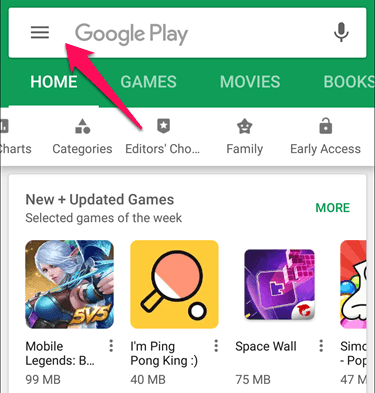
Теперь нажмите на панель настроек. Он перенаправит вас в меню настроек

Прокрутите вниз, и вы увидите опцию «Родительский контроль», нажмите на нее.
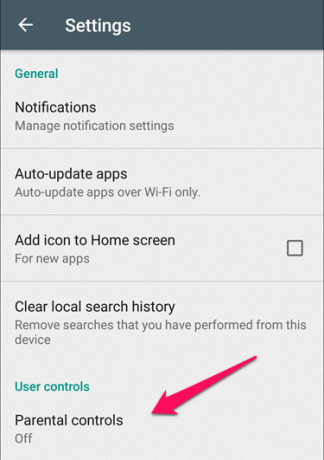
Включите переключатель Родительский контроль.

Итак, теперь мы включили родительский контроль. Вы увидите несколько категорий, в которых вы можете определить набор правил для приложений и их служб, которые подходят для вашего ID. Это отличный вариант для родителей, которые пытаются удержать своих детей от доступа к откровенным приложениям или контенту из Google Play. Хранить.
Настройка приложений и игр
Все приложения и игры, которые вы используете в PlayStore, имеют рейтинги. Эти рейтинги предназначены для определенных возрастных групп. Вы также можете выбрать устройство, на котором приложения возрастных групп должны быть видны в Play Store. И этот процесс довольно прост, следуйте этому краткому руководству:
Нажмите на «Приложения и игры» под родительским контролем.
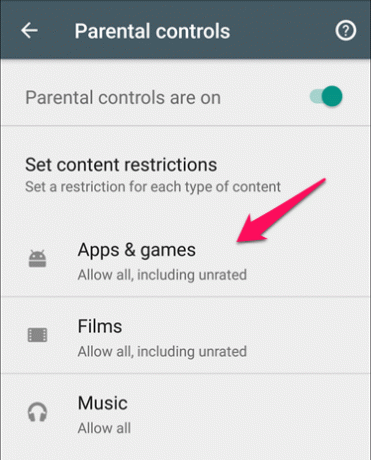
Откроется список категорий, в котором вы можете выбрать, какие приложения должны быть видны в Play Store.

Теперь вы можете выбрать, до какой возрастной группы Play Store должен показывать рекомендации приложений.
Настройка фильмов
Фильмы - отличный способ развлечения и обучения для детей, но могут быть откровенные материалы и сцены насилия или контент, который дети не должны видеть.

Нажмите на опцию «Фильмы» под родительским контролем.

Здесь представлены различные рейтинги, основанные на конституции региона и цензуре. Родители могут выбрать варианты в соответствии с заданными рейтингами фильмов: «Универсальный», «Для взрослых» или «Нет».
Настройка музыки
Вы можете подумать, что плохого в том, чтобы слушать музыку? Что ж, есть много современных песен, которые пропагандируют разжигание ненависти и проклятия в своей музыке. Я уверен, что вы хотите, чтобы ваши дети слушали эту музыку или следили за ней.

Нажмите на "Музыка" вариант под родительским контролем.

Теперь поставьте галочку в поле «ограничить музыку, отмеченную поставщиками контента явно » вариант. Это отключит все песни и музыку, которые могут содержать любой потенциально откровенный контент, например ругательства или язык вражды.
Ограничить покупки приложений
Эти дети не знают, как трудно зарабатывать деньги; они просто видят свои желания, и они хотят, чтобы их желание исполнилось. Большинство игр в Play Store имеют встроенные покупки. Дети любят повышать свою производительность в играх, заплатив несколько долларов, и они любят тратить кучу денег на бесполезные игры, которые могут привести к ошибке в вашем бюджете из-за дополнительных счетов по кредитным картам.
Чтобы остановить это, вам нужно вернуться к настройкам Play Store, и вы увидите опцию, а именно ограничить покупки в приложении. Вы можете настроить параметры покупок в приложении, чтобы никто не мог покупать какое-либо приложение или услугу без вашего согласия.

Откройте настройки Play Store, здесь вы увидите опцию «Родительский контроль». Щелкните по нему.

Когда вы нажмете на это, откроется новая вкладка, показывающая три варианта: для каждой покупки, каждые 30 минут и никогда.
Первый вариант потребует пароль каждый раз при покупке в Play Store. Если дети не знают пароля, они не могут ничего купить в магазине. Во-вторых, есть опция, которая требует, чтобы они вводили пароль каждые 30 минут для покупки или разблокировки. Это дает им 30 минут, чтобы использовать ваш кредит, но угадайте, что они никогда не знают, какие параметры включены. Наконец, там написано «никогда», что, очевидно, означает, что ваш кредит не будет обеспечен, и вы уязвимы для детских бесполезных игровых ускорителей или других Магазин Play Покупки в приложении.
Забыть PIN-код
Как мы уже видели, нам нужен PIN-код, чтобы активировать все эти настройки и защитить наших детей от явного мира Play Store. Что делать, если вы случайно забыли PIN-код и теперь не можете просмотреть настройки или получить доступ к Play Store? Есть небольшой прием, чтобы решить эту проблему и установить себе новый PIN-код.
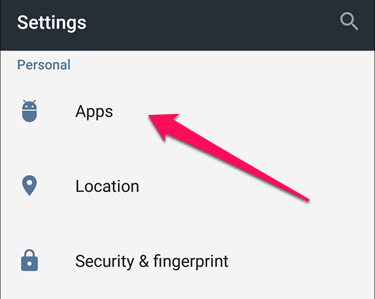
Перейдите в приложение «Настройки» на своем устройстве и перейдите в раздел «Приложения».

Здесь вы увидите различные приложения и игры, установленные на вашем устройстве. Выберите из списка «Google PlayStore».
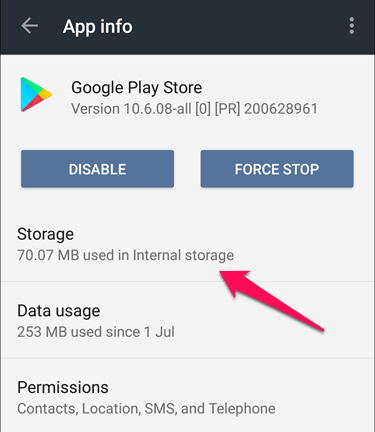
Нажмите на вариант хранения.
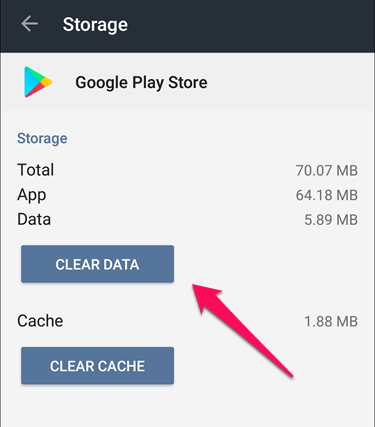
Нажмите на "Очистить данные" возможность удалить ранее сохраненный PIN-код. Затем снова откройте PlayStore и войдите со своим идентификатором Gmail, чтобы настроить PIN-код для покупок в Play Store.
Примечание: Эта конкретная опция удалит все настройки и ПИН-коды в магазине Google Play, и вы сможете легко изменить их после этого. Этим хаком могут пользоваться и дети, поэтому лучше сохраните приложение настроек, чтобы убедиться, что дети в конечном итоге не изменят настройки родительского контроля сами.
Вывод
Google Play Store может стать замечательным активом в жизни вашего ребенка с замечательными приложениями, которые помогут им решать математические задачи, пополняют словарный запас и т. Д. Все это возможно только тогда, когда дети будут использовать эту платформу эффективно и с умом. Наша роль как родителей - помочь им узнать больше о том, что для них подходит. Мы не можем заставить их не использовать Play Store, но мы можем обучить их положительным сторонам той же платформы. Таким образом, вы можете использовать эти методы для настройки родительского контроля в Playstore, чтобы дети не могли загружать ненужные приложения и покупки.
Выбор редактора:
- Как делать скриншоты Android без кнопок питания
- Покупайте игры и приложения в Google Play без кредитной карты
- Список команд и советов Google Assistant
- Как воспроизводить видео с титрами / субтитрами на любом устройстве Android
- Руководство по резервному копированию и восстановлению локальной базы данных WhatsApp
Рахул изучает информатику и проявляет огромный интерес к темам в области технологий и криптовалюты. Большую часть своего времени он пишет, слушает музыку или путешествует по незаметным местам. Он считает, что шоколад - это решение всех его проблем. Жизнь бывает, и кофе помогает.



